这篇文章主要讲解了Intellij IDEA如何阅读源码,内容清晰明了,对此有兴趣的小伙伴可以学习一下,相信大家阅读完之后会有帮助。
1、定位到方法实现类
public static Object getBean(String name) {
return applicationContext.getBean(name);
}如以上代码,IDEA 如何跳转到 getBean 方法的实现类?
在 IDEA 中,CTRL + 鼠标左击 默认会跳到方法所在的接口,如 getBean 就会跳到 BeanFactory 接口里面去。
org.springframework.beans.factory.BeanFactory

在 IDEA 中略显麻烦,在引用的方法上 CTRL + ALT + 鼠标左击(B)可以实现跳转至实现类,如果有多个实现类会弹出让你选择。

点击右上角 Open as Tool Window 图标还能展开更多详细。
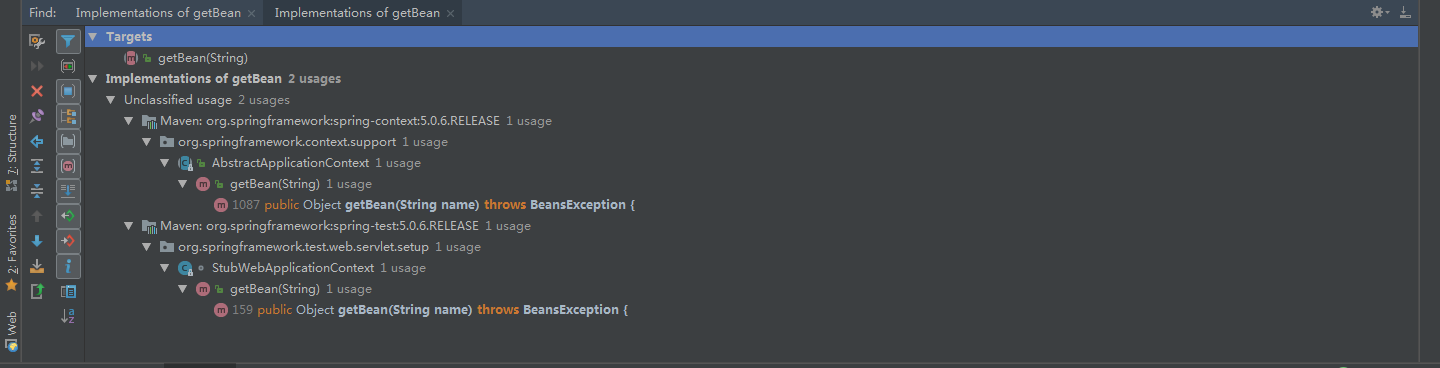
2、查看类层级关系
到了 BeanFactory 类,在任意地方使用快捷键 CTRL + H 可以打开类的继承层级面板。
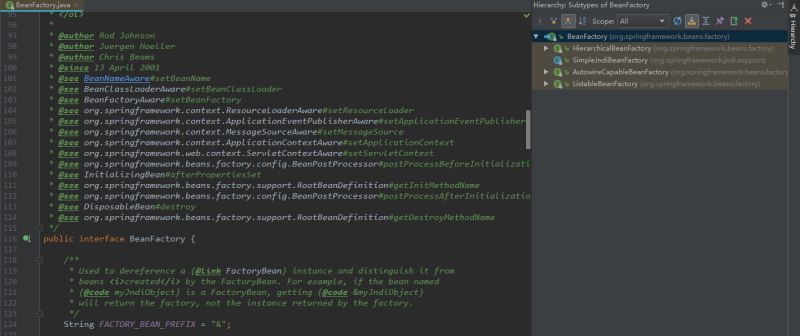
或者直接选中 BeanFactory 类名称,再按 CTRL + ALT + 鼠标左击(B),同样可以展示 BeanFactory 类的所有继承类的关系。
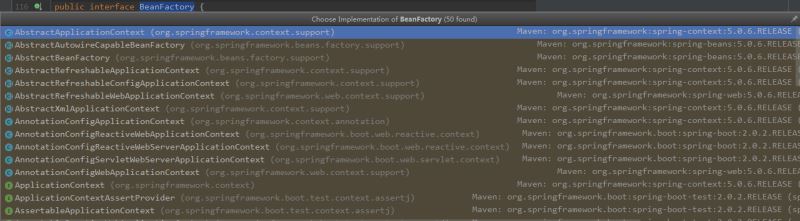
还有更屌的!
右键任意类,选择 Diagrams > Show Diagram... 可以打开类的继承图。
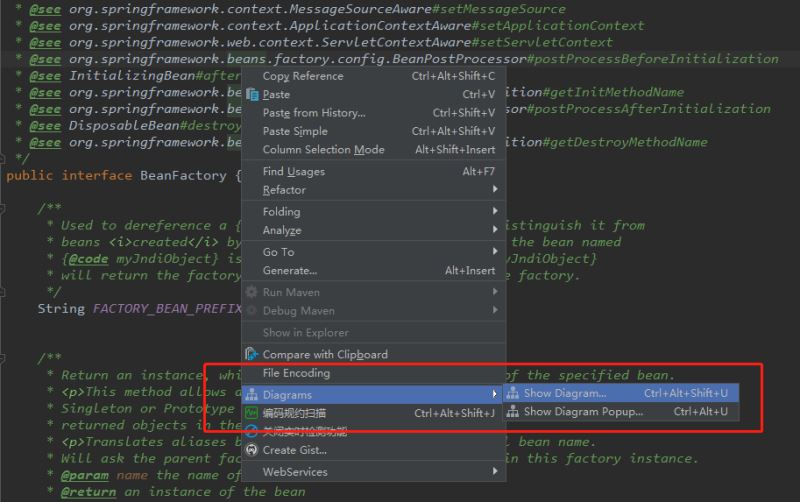

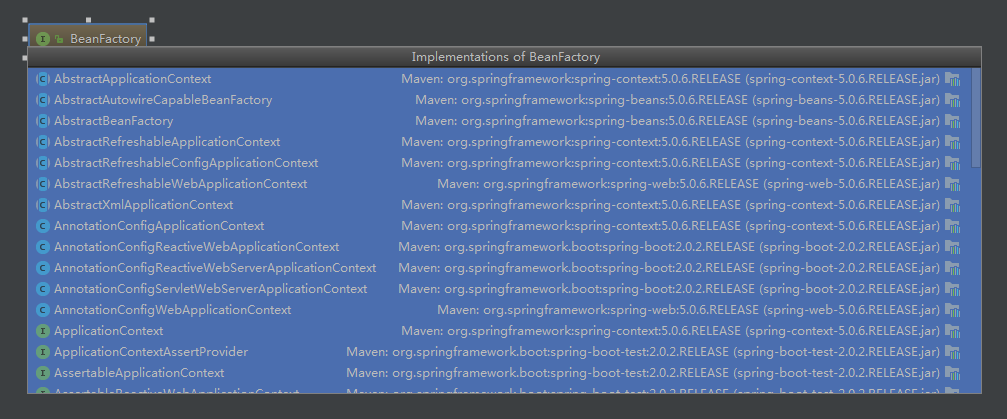
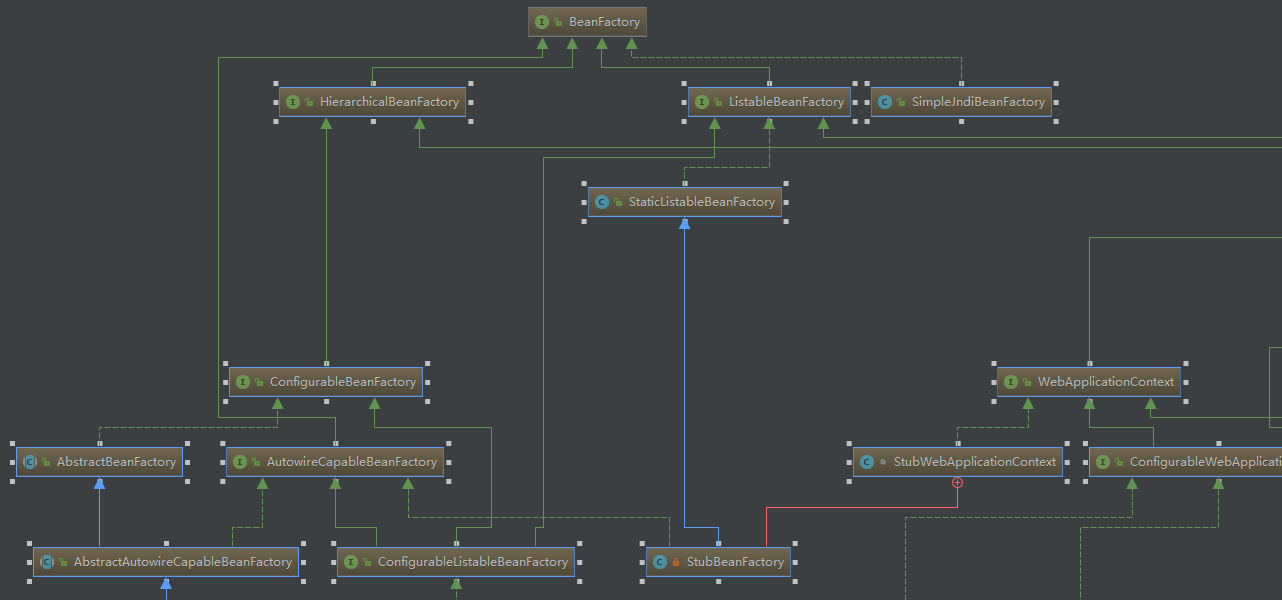
看起来有点乱,那是因为我选择了所有实现类展示,实际请合理利用 Show Parents 和 Show Implementations 菜单。
3、查看类结构
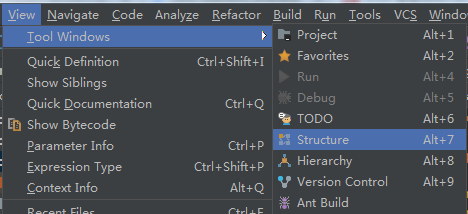
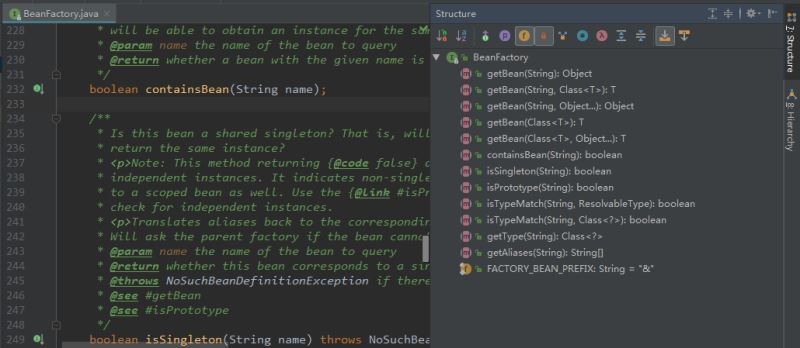
如上图所示,IDEA 中也有 Eclipse 中 outline 的面板,叫作:Structure,有了这个面板,可以快速浏览一个类的大纲,也可以快速定位到类的方法、变量等。
也可以使用快捷键 Alt + 7 调出这个面板。
4、源码统计
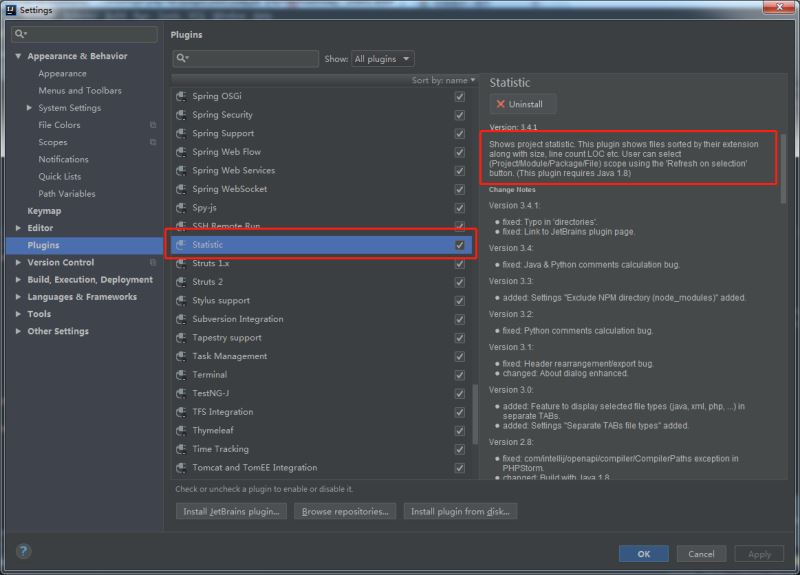

如图所示,栈长在 IDEA 中装了一个 Statistic 插件,这个插件只支持 JDK 1.8+。
有了这个插件,它可以在项目中按文件类型进行代码的行数、数量、大小统计。这样你就能知道整个源码的总体数量,你也可以把已经阅读的做统计,慢慢实现源码阅读的攻破。
看完上述内容,是不是对Intellij IDEA如何阅读源码有进一步的了解,如果还想学习更多内容,欢迎关注亿速云行业资讯频道。
免责声明:本站发布的内容(图片、视频和文字)以原创、转载和分享为主,文章观点不代表本网站立场,如果涉及侵权请联系站长邮箱:is@yisu.com进行举报,并提供相关证据,一经查实,将立刻删除涉嫌侵权内容。